Lỗi máy tính cơ bản và cách sửa
Máy tính là thiết bị điện tử có thể xảy ra lỗi bất cứ lúc nào. Tuy nhiên, không phải lỗi nào cũng cần mang ra tiệm sửa, nếu chỉ là lỗi thông thường bạn hoàn toàn có thể tìm ra và khắc phục nhanh chóng. Những thông tin dưới đây có thể sẽ giúp bạn sửa các lỗi máy tính đơn giản thường gặp.
Mục lục
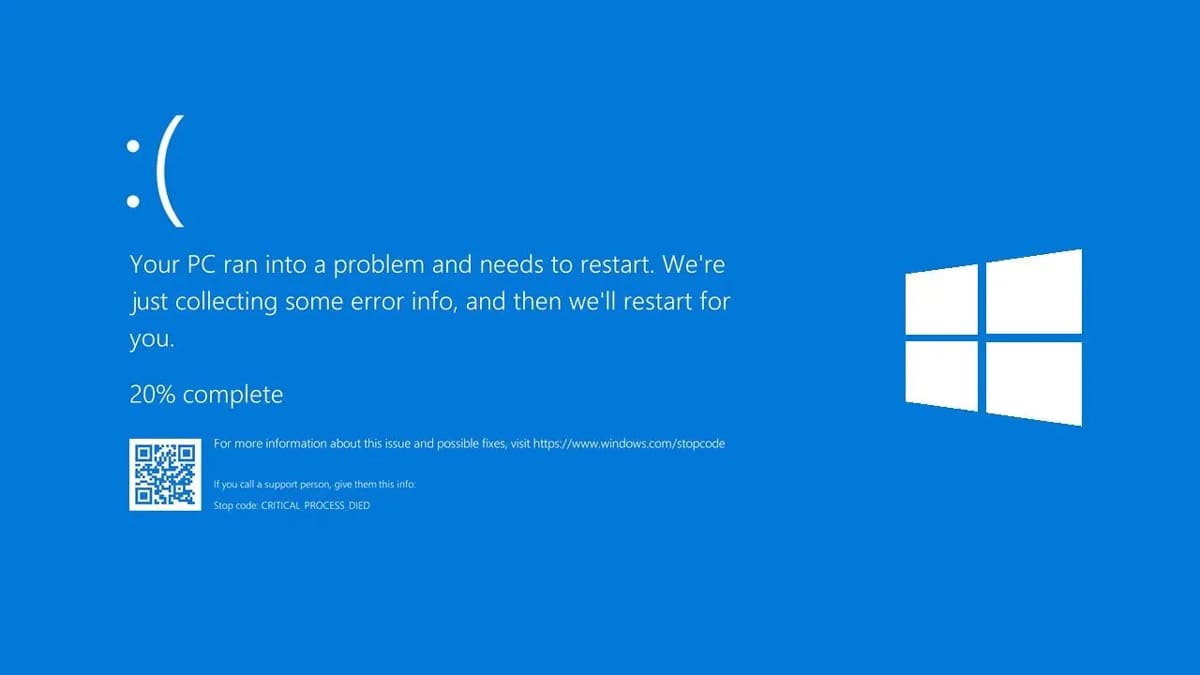
1. Lỗi không lên màn hình
Đây là lỗi thường gặp nhất khi sử dụng máy tính một thời gian dài. Có rất nhiều nguyên nhân khác nhau, để chắc chắn bạn nên kiểm tra tất cả.
- Kiểm tra cáp màn hình: dây kết nối giữa màn hình và máy tính có thể bị lỏng hoặc do ổ cắm điện màn hình bị lỏng. Một vài trường hợp là do dây bị đứt hoặc đầu tiếp xúc kém, bị han dỉ. Bạn có thể làm sạch và kiểm tra bằng bút thử điện, thay mới nếu cần thiết.
- Kiểm tra lại khe cắm RAM: việc này khá đơn giản, bạn chỉ cần tháo RAM, vệ sinh một chút khe RAM và thanh RAM rồi lắp lại, đảm bảo mọi thứ chắc chắn.
- Lỗi Main: Nếu tất cả đã được kiểm tra, máy vẫn khởi động mà không lên màn hình thì khả năng cao là do Main đã bị lỗi. Lúc này bạn nên để chuyên gia giải quyết bởi trường hợp này khá khó giải quyết nếu không có chuyên môn.
- Không tương thích: Máy tính là thiết bị có thể nâng cấp linh kiện với mục đích nâng cao hiệu năng. Tuy nhiên, nếu không có am hiểu nhất định, các linh kiện có thể bị xung đột, thậm chí có thể gây chập cháy. Bạn nên tìm hiểu kỹ và hỏi ý kiến chuyên gia nếu không chắc chắn, tốt hơn hết là nên tới cửa hàng để kỹ thuật viên đánh giá, tư vấn.
2. Máy tính nhiễm virus
Các máy tính bàn, PC thường có tuổi thọ lâu, chính vì vậy mà người sử dụng cũng không mấy quan tâm tới việc cập nhật hệ điều hành, phần mềm tường lửa. Điều này vô tình khiến máy tính bị tụt hậu và có thể bị tấn công bất cứ khi nào bởi các loại virus mới, các lỗ hổng bảo mật.
Thường xuyên cập nhật hệ điều hành và trang bị phần mềm diệt virus mới nhất là điều cần thiết. Nếu máy tính của bạn nhiễm virus gây ra nhiều lỗi và mất dữ liệu, bạn cần tìm một địa chỉ uy tín để khắc phục và lấy lại chúng,
3. Lỗi hệ điều hành - màn hình xanh
Màn hinh xanh là một lỗi thường xuyên xảy ra ở hầu hết máy tính. Đây là lỗi do có tác động tới phần mềm hệ thống với nhiều nguyên nhân khác nhau. Bạn hoàn toàn có thể phòng tránh lỗi này bằng một vài cách như cài lại win, hoặc tạo ghost win cho riêng mình.
Để cài lại win hoặc ghost win, bạn cần một chiếc USB dung lượng từ 8GG đến 16GB, sau đó tìm hiểu một chút thông tin trên mạng, xem các video hướng dẫn và làm theo là có thể thức hiện được. Lời khuyên cho bạn là nên phân vùng ổ cứng để cài win nếu không muốn mất trắng dữ liệu.
Với cài win thì việc này cũng khá đơn giản, tuy nhiên sẽ mất khoảng 1 tiếng để thực hiện. Còn với ghost win sẽ nhanh hơn vì bản chất của ghost win là khôi phục lại dữ liệu ở thời điểm ghost.

4. Lỗi kết nối mạng
4.1 Kiểm tra driver
Máy tính văn phòng, PC ngày nay thường dùng dây mạng LAN để kết nối mạng. Nếu chỉ máy tính của bạn không kết nối được, bạn có thể kiểm tra lại driver máy tính đã có chưa. Mở nhanh bằng lệnh Windows + R và nhập devmgmt.msc, tìm tới phần Network Adapters hoặc Other devices, chuột phải và lỗi và chọn Update driver, hoặc đơn giản là xoá chúng đi và khởi động lại máy tính.
4.2 Kiểm tra IP
Ngoài ra bạn cũng nên kiểm tra IP của thiết bị, có thể do máy tính đang để IP tĩnh.
Bước 1: Chuột phải vào biểu tượng mạng dưới góc phải màn hình, chọn Open Netword & Internet Settings
Bước 2: Trong cửa sổ Status tìm và chọn Change adapter options
Bước 3: Xuất hiện bảng danh sách mạng, chuột phải vào mạng Ethernet đang dùng và chọn properties. Nếu không biết mình đang sử dụng mạng nào, bạn có thể di chuột vào biểu tượng mạng góc phải màn hình, tên của mạng đang sử dụng sẽ hiển thị.
Bước 4: Bạn sẽ thấy các cấu hình mạng tại đây, click vào mục Internet Protocol Version 4 (TCP/IPv4) và chọn nút Properties.
Bước 5: Xuất hiện cửa sổ cấu hình mạng cho IPv4, bạn chọn 2 mục Obtain an IP address automatically và Obtain DNS server address automatically để lấy địa chỉ IP, DNS tự động rồi nhấn Ok là được.
4.3 USB Wifi
Nếu bạn đang sử dụng USB Wifi, hãy chắc chắn rằng
-
- Driver wireless được cài đúng
- Chọn đúng wifi, nhập đúng mật khẩu
- Máy tính không ở chế độ máy bay
Lời khuyên cho bạn khi sử dụng USB wifi là nên tìm mua những loại mới nhất, chúng khá rẻ và có tích hợp tự động cài driver, bạn chỉ cần cắm vào và sử dụng như các thiết bị nhận wifi khác thôi.
5. Lỗi ổ cứng
Một thiết bị cũng rất quan trọng trong máy tính nhưng có nguy cơ cao bị lỗi chính là ổ cứng. Ổ cứng chứa các phần mềm, dữ liệu và hệ điều hành, hoạt động liên tục với cường độ cao khiến ổ cứng hao mòn và nhanh giảm tuổi thọ hơn các linh kiện khác. Điều duy nhất bạn có thể làm là tránh các tác nhân vật lý lẫn các hành động dừng đột ngột ổ cứng như ngắt nguồn điện máy tính khi đang hoạt động với cường độ cao.
Lời khuyên cho bạn là nên thường xuyên sao lưu dữ liệu sang ổ cứng khác hoặc lên hệ thống lưu trữ khác để tránh mất dữ liệu. Nếu ổ cứng hỏng, bạn cũng có thể sửa và lấy lại dữ liệu nhưng sẽ tốn kha khá chi phí và thời gian.. Đổi ổ cứng sau một vài năm hoạt động nếu thấy tốc độ truyền tải dữ liệu bị chậm đi nhiều và thường xuyên sử dụng các tính năng chống phân mảnh ổ cứng của hệ điều hành.
6. Lỗi phần mềm
Các lỗi về phần mềm thì khó xác định hơn, nếu là hệ thống của hệ điều hành có vấn đề, bạn có thể sử dụng tính năng tự khắc phục. Đối với các phần mềm ngoài khác, bạn nên tìm hiểu kỹ trước khi thực hiện và có các biện pháp lường trước việc xung đột phần mềm.
Trên đây là tổng hợp các lỗi cơ bản của máy tính và các sửa cũng như phòng tránh. Mong rằng những thông tin trên sẽ giúp bạn sửa nhanh được những lỗi nhỏ của máy tính.
7. Liên hệ
Nếu có nhu cầu sửa máy tính tại Hải Phòng, bạn có thể tìm tới Anh Thợ IT - địa chỉ sửa máy tính uy tín tại nhà, tận nơi chuyên nghiệp giá rẻ số 1. Luôn có kỹ thuật viên túc trực 24/7 sẵn sàng phục vụ quý khách khắp địa bàn Hải Phòng. Gọi ngay cho hotline của chúng tôi, kỹ thuật viên sẽ có mặt trong 15 phút.

🏆 Dịch vụ sửa máy tính Anh Thợ IT
🏡 100 Trần Nguyên Hãn - Lê Chân - Hải Phòng
☎️ Hotline: 082.555.9973
🌐 Website: anhthoit.vn
![]() Liên hệ ngay với chúng tôi để nhận ưu đãi ☎ - Hotline: 082.555.9973 - Fanpage Anh Thợ IT
Liên hệ ngay với chúng tôi để nhận ưu đãi ☎ - Hotline: 082.555.9973 - Fanpage Anh Thợ IT

 Facebook
Facebook Twitter
Twitter Pinterest
Pinterest